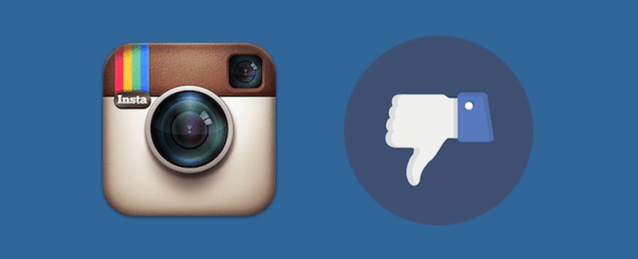Instagram側で連携を解除する
この章では、Instagram側でFacebookとの連携を解除する方法を説明します。2015年5月現在は、この章の操作だけで大丈夫です。iPhone、Androidともに、画面は同じです。
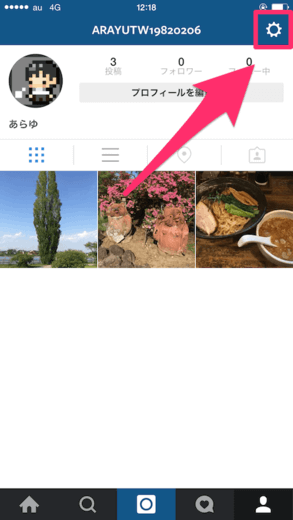
自分のプロフィール画面に移動して、画面右上の設定アイコンをタップして下さい。iPhoneの場合は歯車、Androidの場合は縦の三点リーダーの形をしています。

「オプション」の画面に移動します。一番上に、「Facebookの友達〜人」という項目があります。このように「友達〜人」と表示されていると「Facebookと連携している状態」ということです。つまり、プロフィールを検索されてしまう状態ということですね。これを解除しましょう。
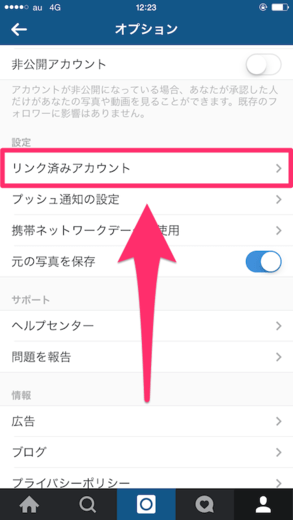
同じ画面の、下の方に「リンク済みアカウント」という項目があります。これをタップして下さい。
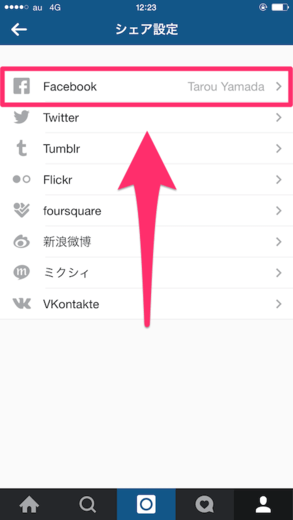
「シェア設定」の画面に移動します。一番上の「Facebook」という項目をタップして下さい。
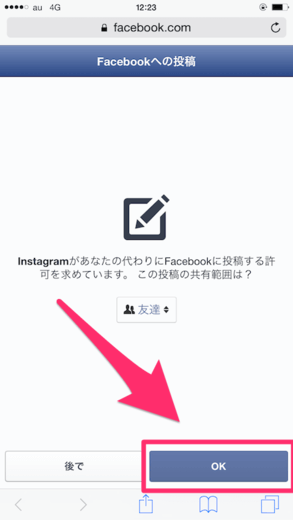
人によっては、Facebookのウェブサイトに移動して、Facebookに投稿する許可を求められます。Facebookとの連携を解除するには、一度、投稿の許可を与える必要があるんです。作業の流れですぐに取り消すことなので、一度、「OK」をタップして許可して下さい。
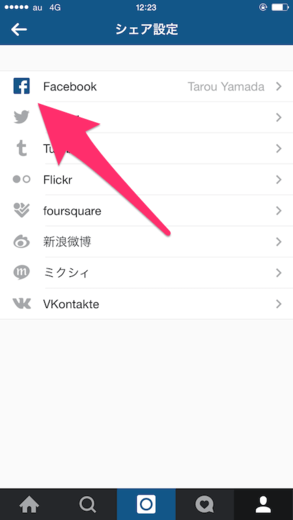
「シェア設定」の画面に再び、移動します。「Facebook」という項目のアイコンに色が付いていれば大丈夫です。この項目をタップして下さい。
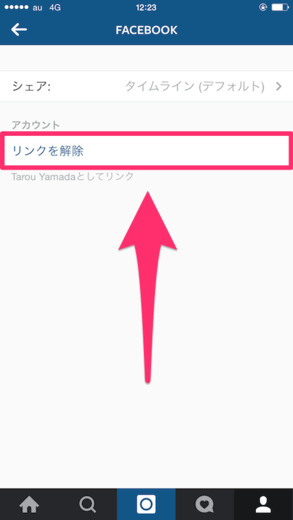
「Facebook」の設定画面に移動します。「リンクを解除」という項目をタップして下さい。
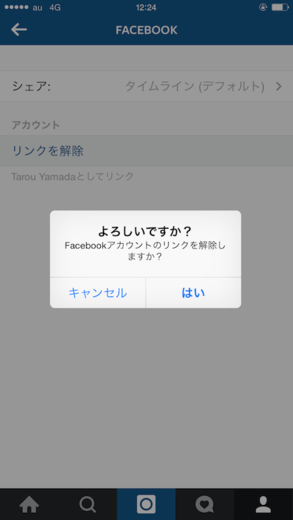
「Facebookアカウントのリンクを解除しますか?」という確認メッセージが表示されます。よろしければ、「はい」をタップして下さい。
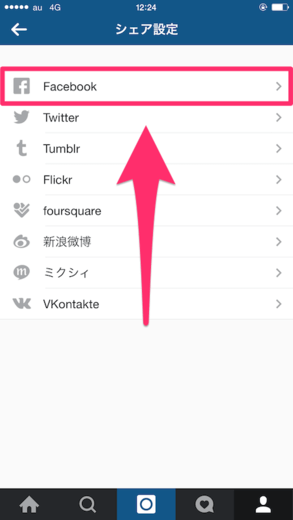
「シェア設定」の画面に戻ります。「Facebook」の項目の、アイコンの色が消えていること、右側にあったFacebookアカウントの名前が消えていることを確認して下さい。
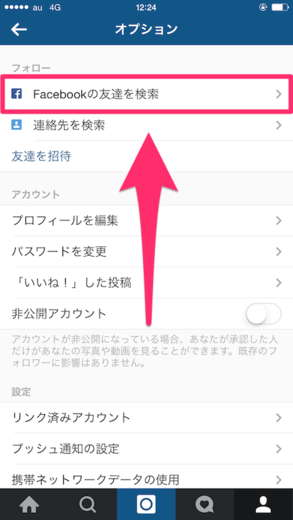
「オプション」の画面に戻ります。先ほどまでは「Facebookの友達〜人」と表示されていた項目が、「Facebookの友達を検索」というラベルに変更されているはずです。これで、次の状態になりました。
- Facebook上の友達にプロフィール検索をされなくなった。
- Instagramに投稿した時に、Facebookに投稿されなくなった。
ここまでで作業は充分です。が、より完璧に連携を解除するには、Instagram側だけでなく、Facebook側の連携も解除しておくことをお勧めします。詳しくは次章をご参考下さい。